


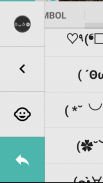
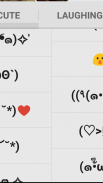
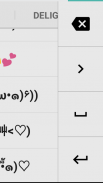
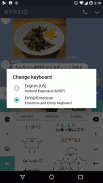
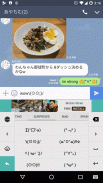
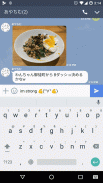
Emoticon and Emoji Keyboard

Mô tả của Emoticon and Emoji Keyboard
Ứng dụng này cung cấp cho bạn một bàn phím thứ hai chuyên Emoji và Emoticon. Sử dụng bàn phím này và yêu thích bàn phím chính của bạn lại với nhau.
* Cập nhật của bạn ‘Emoticon Gói’ App
‘Biểu tượng cảm xúc Gói’ (phiên bản 201.404.260 hoặc mới hơn) là cần thiết để sử dụng bàn phím này. Nếu bạn thêm, chỉnh sửa, xóa hoặc sắp xếp lại biểu tượng cảm xúc trên Emoticon Pack, nó sẽ được phản ánh trên bàn phím này.
* Làm thế nào để Kích hoạt tính năng Emoticon và Emoji Keyboard
Bật bàn phím này trên thiết lập thiết bị của bạn; Quản lý bàn phím. Vô hiệu hóa các ứng dụng bàn phím khác mà không được sử dụng, nó sẽ được dễ dàng hơn để chuyển sang bàn phím này.
* Display Selector Biểu tượng
Chúng tôi khuyên bạn kích hoạt biểu tượng Selector để chuyển đổi bàn phím thuận tiện bất cứ lúc nào.
* Input Emoji và Emoticon
Đầu vào biểu tượng cảm xúc và biểu tượng cảm xúc bằng cách bấm vào biểu tượng Selector ở góc dưới bên phải. Nếu bạn có nút quả cầu trên bàn phím của bạn, bạn có thể chuyển đổi với một vòi nước đơn giản.
* Quay trở lại bàn phím chính
Quay trở lại bàn phím chính bằng cách nhấn mũi tên màu xanh lá cây ở góc dưới bên trái. Hoặc bạn có thể bấm và giữ biểu tượng cảm xúc và biểu tượng cảm xúc mong muốn của bạn để tự động quay lại để bàn phím chính của bạn.
* Thay thế biểu tượng cảm xúc và Biểu tượng cảm xúc
Nhấn vào nút biểu tượng khuôn mặt ở góc trên bên trái để mở Emoticon Pack. Chỉnh sửa danh sách các biểu tượng cảm xúc và biểu tượng cảm xúc trên Emoticon Gói của bạn. Nó sẽ được phản ánh bàn phím của bạn. Hãy bàn phím tùy chỉnh của bạn với biểu tượng cảm xúc và biểu tượng cảm xúc mà bạn yêu thích.
























